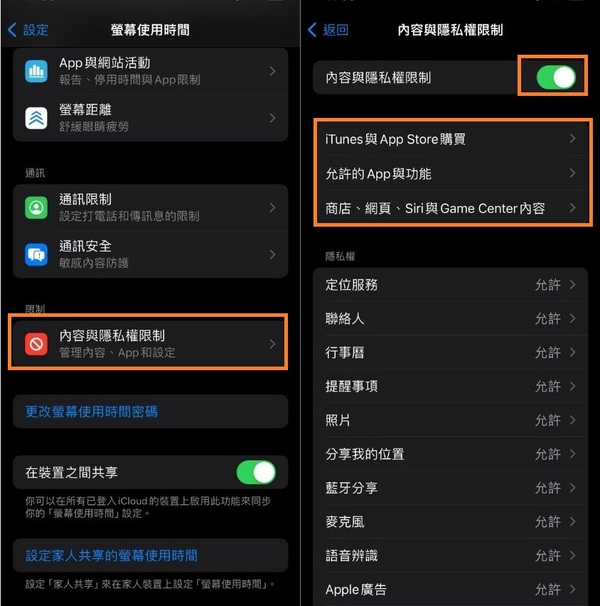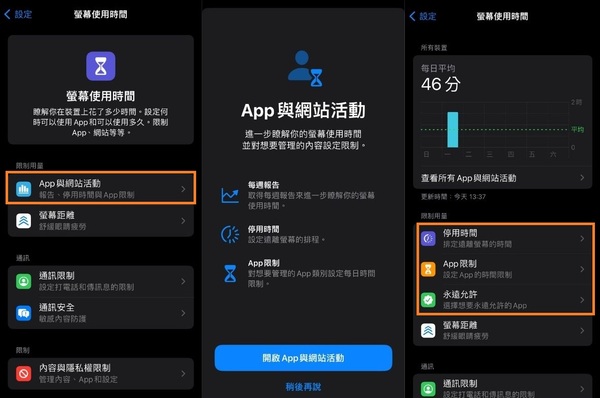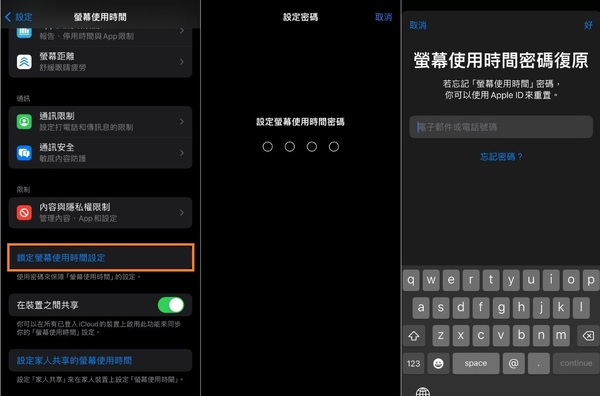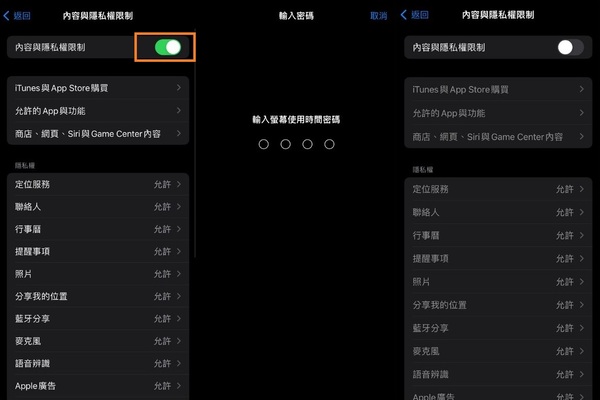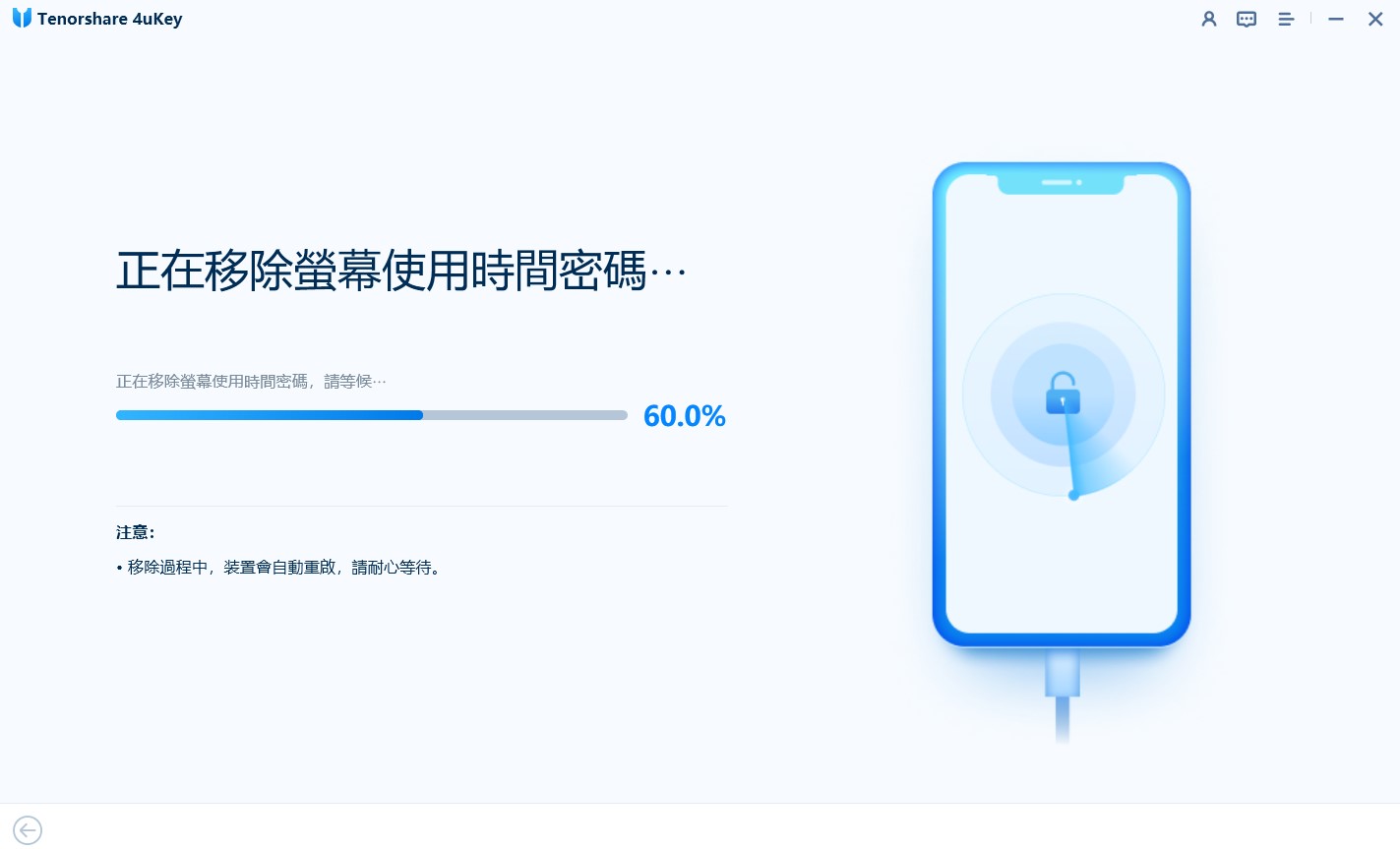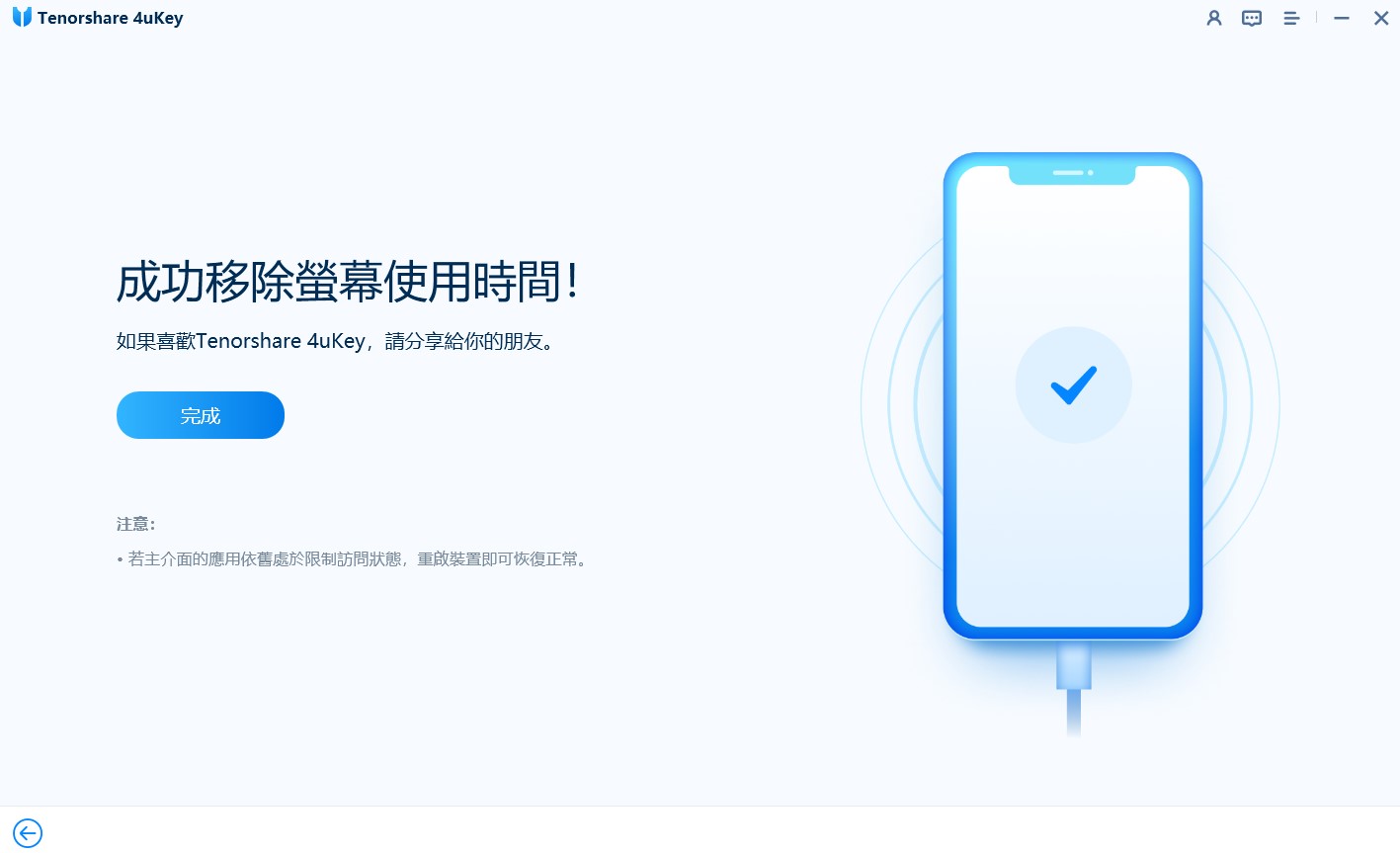iPhone/iPad 關閉取用限制簡單教學,忘記密碼也能搞定!
Barbara Wagner/ 2024-07-18 / 螢幕使用時間密碼
你有沒有遇過在使用 iPhone 時,某些功能或應用程式突然被限制使用?這可能是因為你開啟了 iPhone 的取用限制功能。它可以幫助家長或使用者管理設備的使用情況,例如限制某些應用程式的使用或購買內容。但如果你忘記了密碼,想要在 iPhone 關閉取用限制,該怎麼辦呢?
在本文中,我們將詳細介紹 iPhone 取用限制 App 的功能及設定方法,並一步一步教你如何關閉 App 取用限制。此外,我們還會介紹一款神奇的工具,取用限制密碼忘記時可以派上用場無需密碼輕鬆關閉取用限制。繼續閱讀,讓你完全掌握 iPhone 取用限制的相關知識!
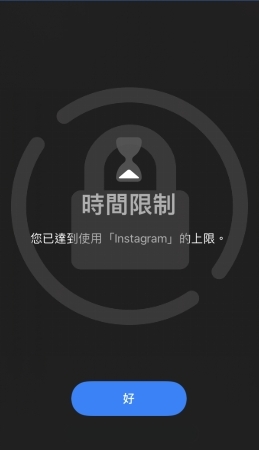
一、精準解析:iPhone 取用限制解疑
1.iPhone 取用限制是什麼
iPhone 取用限制(也稱為「螢幕使用時間」」)讓用戶可以控制和管理設備上的內容、應用程式和功能的使用。這項功能特別適合家長用來管理孩子的設備使用情況,防止他們接觸不適當的內容或進行未經授權的購買。以下是取用限制的一些主要功能:
i. 內容與隱私權限制
- 內容限制:可以限制訪問特定類型的內容,如成人網站、音樂、電影、電視節目和書籍等。
- 應用程式限制:可以限制或隱藏特定的應用程式,防止其被使用或刪除。
- 隱私設定:可以限制對設備隱私設定的更改,確保孩子無法修改這些設定。
ii. 螢幕使用時間
- 應用限額:可以為特定應用程式設置每日使用時間限額,幫助管理孩子的螢幕時間。
- 停用時間:可以設置設備的停用時間,在此期間設備只能使用允許的應用程式和功能。
- 活動報告:提供詳細的使用報告,顯示設備、應用程式和網站的使用情況,幫助家長了解孩子的使用習慣。
iii. 購買和下載限制
- App Store 購買:可以阻止或限制在 App Store 中的購買行為,包括應用程式的安裝和刪除,以及應用內購買。
- 密碼設定:可以設置密碼,確保只有家長才能進行購買和下載操作。
2.iPhone 取用限制在哪
iPhone 的取用限制 App 位於「設定」應用中的「螢幕使用時間」選項下。以下是設置步驟說明:
- 前往「設定」,向下滑動並找到「螢幕使用時間」。
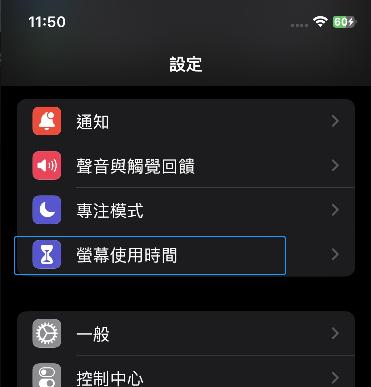
如果是第一次使用,點擊「開啟螢幕使用時間」:
1)設置內容與隱私權限制:進入「內容與隱私權限制」,點擊啟用開關,你可以根據需要設置各種限制:
- 「iTunes 和 App Store 購買」:設置購買和下載的限制。
- 「允許的 App 與功能」:限制和隱藏特定應用程式。
- 「商店、網頁、Siri 與 Game Center 內容」:設置網頁、電影、Apple News 等取用限制,禁止兒少不宜的內容。

2)接著可進一步設置停用時間(取用限制時間),進入「App 與網站活動」,點擊開啟功能:
- 「停用時間」:點擊打開「已排程」,設定每天的停用時間段。如果希望每天的停用時間相同,選擇「每天」。如果希望為每一天設置不同的停用時間,選擇「自訂天數」。
- 「App 限制」:你可以為個別 Apps 或個別應用分類設定使用時間。達到限制時系統會阻擋 Apps。
- 「始終允許」:添加你希望在停用時間內仍可使用的應用程式。

3.什麼是取用限制密碼
取用限制密碼(Screen Time Passcode)是 iPhone 上的一個四位數密碼,用於保護和管理螢幕使用時間設定。這個密碼可以防止未經授權的使用者更改螢幕使用時間的設定,特別是內容與隱私權限制、應用程式限時等功能。這對於家長來說尤為重要,因為它可以幫助他們控制孩子的設備使用情況。
要設定iPhone取用限制密碼:
- 點擊「鎖定螢幕使用時間設定」。
- 輸入四位數的密碼,然後再次輸入以確認。
- 系統會要求你輸入 Apple ID 和密碼,以便在忘記密碼時可以重置。

二、經驗分享:iPhone 要怎麼關閉取用限制?
有時候,我們可能會因為之前設置了取用限制而無法使用某些功能或應用程式。例如,你可能想要安裝新的應用程式、進行應用程式內購買,或你想使用相機時,允許暫時將 iPhone 相機取用限制關閉。
1.輸入取用限制密碼在設定中將 iPhone 關閉取用限制
如果你有取用限制密碼,那麼可以輕鬆地在設定中關閉取用限制。以下是詳細的操作步驟:
- 前往「設定」,進入「螢幕使用時間」。
- 進入「內容和隱私權限制」然後點擊啟用開關。
- 如果之前設置了取用限制密碼,系統會要求你輸入這個密碼。
- 當開關顯示為灰色時,表示取用限制已關閉。
- 你也可以根據需要只關關部分功能或應用程式的限制。

這樣,你就成功地關閉了 iPhone 的取用限制。
2.無需取用限制密碼使用專業工具將 iPhone 關閉取用限制
如果你把取用限制密碼忘記了,關閉這些限制變得幾乎不可能。幸運的是,我們有一款專業工具—— Tenorshare 4uKey, 專門設計用來解決各種 iPhone 鎖定問題的軟體,幫助你在無需密碼的情況下關閉取用限制。
Tenorshare 4uKey是一款功能強大的 iPhone 解鎖工具,專為那些忘記密碼或無法訪問設備的用戶設計。它能夠快速、安全地移除各種密碼。以下是它的一些主要功能和優點:
- 移除 iPhone 取用限制密碼或者螢幕使用時間密碼
- 解除各種螢幕鎖,如 4 位數/6 位數密碼、Touch ID 和 Face ID。
- 無需密碼即可移除 iOS 設備上的 Apple ID。
- 無需特別技術,只需透過幾步簡單操作即可完成解鎖。
- 支持所有 iOS 版本和設備,包括最新的 iOS 18。
以下是使用 Tenorshare 4uKey 關閉 iPhone 取用限制的詳細步驟:
- 首先,從官方網站下載並安裝 Tenorshare 4uKey 軟體到你的電腦上。
- 啟動 4uKey 軟體,並在主界面中選擇「移除屏幕時間密碼」選項。

- 點擊「開始移除」,4uKey 將開始移除取用限制密碼。這個過程通常只需幾分鐘。


- 密碼移除完成後,按照屏幕上的提示重新設置你的 iPhone。此時,取用限制已被成功關閉。

當你忘記取用限制密碼時,Tenorshare 4uKey 是一個非常有效的解決方案。我們看看社媒平台上用家的回饋:
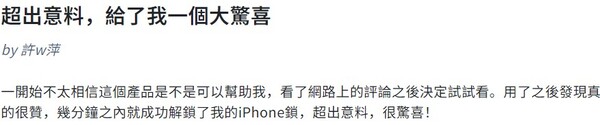

結語
iPhone 取用限制是一個強大的功能,讓我們能夠有效管理設備上的內容和應用程式使用。然而,有時候我們也會需要關閉這些限制,例如安裝新的應用程式或設定購買限制。本文詳細介紹了如何在 iPhone 關閉取用限制。
假如你忘記了取用限制密碼,可以使用專業工具 Tenorshare 4uKey。這款工具不僅能夠快速移除取用限制密碼,還支持各種 iPhone 解鎖需求,如屏幕密碼和 Apple ID。它操作簡便,無需專業技術,而且支持所有 iOS 版本和設備。
希望這篇文章能幫助你順利解決問題,讓你的 iPhone 回復正常使用!